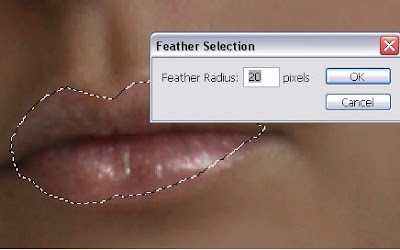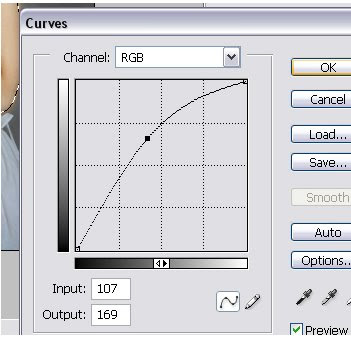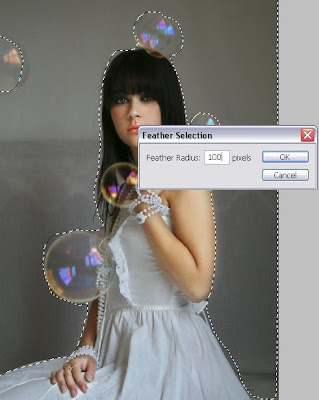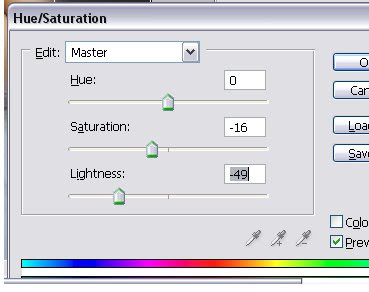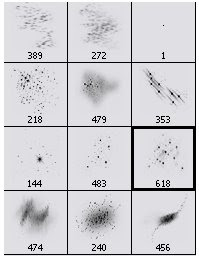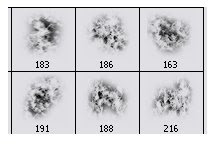1 - Vamos abri a foto abaixo. Pressione (Ctrl+O) para abrir a imagem.

2 - Agora que você abriu a imagem, vá em Filter>> Texture>> Texturizer.
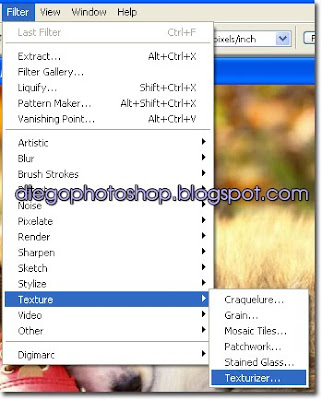
3 - Depois que selecionou Texturizer vamos agora carregar a textura Puzzle, clique no ícone ao lado e aperte em load Texture.
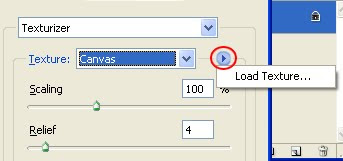
4 - Agora vá em "Local C: >> Arquivos de programa>> Adobe>> Adobe Photoshop CS2>> Presents>> Textures>> Puzzle" e aperte em Abrir.
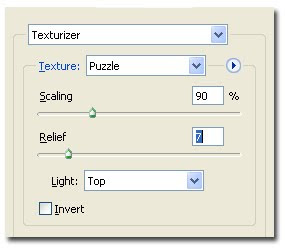
Aqui você edita o Scaling e o Relief para a melhora do seu quebra cabeça. Eu defini 90% para um e para o outro eu defini 7.
Aqui o Resultado final.

Abraços e até a próxima